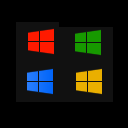Как создать ярлык для открытия настроек экрана блокировки в Windows 8.1

Вот еще один полезный совет от Winaero. Мы пытаемся сэкономить ваше время и повысить удобство использования Windows 8.1 для вас, и сегодня мы эксклюзивно расскажем вам, как создать ярлык, который позволит вам открыть настройки экрана блокировки напрямую, одним щелчком мыши. Это может быть чрезвычайно полезно, если вы хотите настроить слайд-шоу экрана блокировки или быстро изменить фоновое изображение экрана блокировки.
- Щелкните правой кнопкой мыши на рабочем столе и выберите «Создать» -> «Ярлык» в его контекстном меню:
- Введите или скопируйте и вставьте следующее в качестве цели ярлыка:
% localappdata% \ Packages \ windows.immersivecontrolpanel_cw5n1h2txyewy \ LocalState \ Indexed \ Settings \ en-US \ AAA_SettingsPageLockScreen.settingcontent-ms
Примечание. «En-us» здесь означает английский язык. Измените его соответственно на ru-RU, de-DE и так далее, если у вас другой язык Windows.
- Дайте ярлыку любое имя по вашему выбору:
- При желании установите желаемый значок для только что созданного ярлыка:
- Теперь вы можете попробовать этот ярлык в действии и закрепить его на панели задач или на самом начальном экране (или внутри меню «Пуск», если вы используете какое-либо стороннее меню «Пуск», например Классическая ракушка). Обратите внимание, что Windows 8.1 не позволяет привязать этот ярлык к чему-либо, но есть обходной путь.
Чтобы закрепить этот ярлык на панели задач, используйте отличный бесплатный инструмент под названием Прикрепить к 8.
Чтобы закрепить этот ярлык на начальном экране, вам необходимо разблокировать пункт меню «Прикрепить к начальному экрану» для всех файлов в Windows 8.1.
Вот и все! Теперь каждый раз, когда вам нужно быстро получить к нему доступ, вы можете просто щелкнуть этот ярлык, и он приведет вас НАПРЯМУЮ к настройкам экрана блокировки!
Также вам может быть интересно узнать как ограничить продолжительность слайд-шоу на экране блокировки в Windows 8.1.
Дополнительные полезные советы по использованию ярлыков см. В следующей статье: Откройте персонализацию начального экрана одним щелчком мыши.
Если у вас остались вопросы, посмотрите следующее видео: